Brother MFC-J470DW Manuel d'utilisateur
Naviguer en ligne ou télécharger Manuel d'utilisateur pour Appareils multifonctions Brother MFC-J470DW. Brother MFC-J470DW Manuel d'utilisation [en] Manuel d'utilisatio
- Page / 66
- Table des matières
- MARQUE LIVRES
- Guide web connect 1
- Modèles concernés 2
- Définitions des remarques 2
- Marques commerciales 2
- REMARQUE IMPORTANTE 2
- Table des matières 4
- J870DW) 55 5
- A Dépistage des pannes 58 5
- Web Connect : 8
- Introduction 10
- Service Web 12
- REMARQUE 13
- Numérisation et chargement 22
- Téléchargement, impression et 31
- Dropbox, SkyDrive 32
- MFC-J650DW/J870DW) 40
- Appuyez sur OK 56
- Appuyez sur 56
- Comment numériser une note 57
- Modifier les raccourcis 61
- Supprimer des raccourcis 61
- Comment utiliser un raccourci 62
- Dépistage des pannes 63
- Visitez notre site Web 66
Résumé du contenu
Guide web connect Version 0FRE
Introduction51b Appuyez sur Ts params.c Appuyez sur a ou sur b pour afficher Réseau.Appuyez sur Réseau.d Appuyez sur a ou sur b pour afficher Paramètr
Introduction61d Choisissez Paramètres proxy puis appuyez sur OK.e Appuyez sur a ou sur b pour choisir Connexion proxy.Appuyez sur OK.f Appuyez sur a o
Introduction71Configuration de Brother Web Connect(Pour Picasa Web Albums™, Flickr®, Facebook, Google Drive™, Evernote®, Dropbox, SkyDrive® et Box)Pro
Introduction81Création d'un compte pour chaque service désiréPour pouvoir utiliser Brother Web Connect afin d'accéder à un service en ligne,
Introduction91REMARQUEVous pouvez aussi accéder directement à la page en utilisant l'une des méthodes suivantes :• À partir du CD-ROM fourni1 Ins
Introduction101e Fermez le navigateur Web.Continuez avec la procédure suivante, Enregistrement et suppression de comptes sur l'appareiluu page 10
Introduction111REMARQUEUn message d'erreur s'affiche sur l'écran LCD si les informations que vous avez entrées ne correspondentpas à l&
Introduction121REMARQUEDes mises à jour ou des annonces relatives à une fonctionnalité de votre appareil peuventoccasionnellement s'afficher sur
Introduction131p Appuyez sur .Pour DCP-J152W, MFC-J470DW/J475DWa Avant d'enregistrer un compte, vérifiez que vous avez réglé la date et l'h
Introduction141m Effectuez l'une des opérations suivantes : Pour définir un code PIN d'accès au compte, appuyez sur 1 (Oui). (Un code PIN i
iModèles concernésLe présent guide de l'utilisateur s'applique aux modèles suivants :DCP-J152W/J172W/J552DW/J752DW, MFC-J470DW/J475DW/J650DW
Introduction151i Vous êtes invité à confirmer vos sélections.Appuyez sur Oui pour effectuer la suppression.j La suppression des comptes est terminée.A
Introduction161c Un message vous demande si vous voulez afficher à nouveau ces informations à l'avenir.Appuyez sur 1 (Oui) ou sur 2 (Non).REMARQU
2172Numérisation et chargementNumérisation et chargement de documentsLes photos et documents numérisés peuvent être chargés directement sur un service
Numérisation et chargement182 Pour modifier les paramètres de numérisation, voir Modification des paramètres de numérisationuu page 20. Après avoir m
Numérisation et chargement192h Appuyez sur Upload: Scanner.i Si un message vous invite à spécifier le format de fichier de votre document, sélectionne
Numérisation et chargement202f Appuyez sur a ou sur b pour choisir le nom de votre compte.Appuyez sur OK.g Si l'écran de saisie du code PIN est a
Numérisation et chargement212c Si vous ne souhaitez pas modifier d'autres réglages, appuyez sur OK.REMARQUE• Lorsque vous numérisez et chargez de
Numérisation et chargement222Résolutiona Appuyez sur Résolution.b Choisissez 100 ppp, 200 ppp, 300 ppp ou 600 ppp.c Si vous ne souhaitez pas modifier
Numérisation et chargement232REMARQUEVous ne pouvez pas choisir Résolution pour les fichiers Microsoft® Office. Format de numérisationa Appuyez sur a
Numérisation et chargement242Chargement d'un document depuis un périphérique mémoireexterne (pour DCP-J552DW/J752DW, MFC-J650DW/J870DW)Les docume
ii Le nom des touches du panneau de commande et les messages qui s’affichent sur l’écran LCD pour laSuisse et la Belgique sont indiqués entre parenth
Numérisation et chargement252n Appuyez sur .REMARQUE• Les documents chargés sont stockés dans un album nommé « From_BrotherDevice ».• Pour plus d&apo
3263Téléchargement, impression etenregistrementTéléchargement et impression de documents (pourDCP-J172W/J552DW/J752DW, MFC-J650DW/J870DW)Les documents
Téléchargement, impression et enregistrement273Pour Picasa Web Albums™, Flickr®, Facebook, Google Drive™, Evernote®,Dropbox, SkyDrive® et BoxPour DCP-
Téléchargement, impression et enregistrement283 Passez à l'étape j.i À l'aide de l'écran LCD, tapez le nom du compte de l'utilisa
Téléchargement, impression et enregistrement293Pour DCP-J172Wa Appuyez sur s ou sur t pour afficher Web.Appuyez sur Web.b Si des informations relative
Téléchargement, impression et enregistrement303REMARQUESelon le service, il se peut que vous deviez sélectionner le nom du compte dans une liste. j Ap
Téléchargement, impression et enregistrement313Pour Brother CreativeCenter (non disponible pour certains pays)Pour DCP-J552DW/J752DW, MFC-J650DW/J870D
Téléchargement, impression et enregistrement323Pour DCP-J172Wa Appuyez sur s ou sur t pour afficher Web.Appuyez sur Web.b Si des informations relative
Téléchargement, impression et enregistrement333Modification des paramètres d'impressionL'écran des paramètres d'impression s'affic
Téléchargement, impression et enregistrement343Pour DCP-J172WQualité d'impressiona Appuyez sur Qualité d’impr.b Appuyez sur Fin ou sur Normale.c
iiiTable des matières1 Introduction 1Brother Web Connect ...
Téléchargement, impression et enregistrement353Téléchargement et enregistrement d'un document sur unpériphérique mémoire externe (pour DCP-J552DW
Téléchargement, impression et enregistrement363 Pour accéder au service en tant qu'utilisateur invité, appuyez sur a ou b pour afficherUtil. com
Téléchargement, impression et enregistrement373REMARQUE• Les fichiers téléchargés sont renommés sur la base de la date courante. Par exemple, le premi
4384Délimitation, numérisation et copie oudécoupeNumérisation, copie et découpe de sections de vosdocumentsLorsque vous délimitez des parties spécifiq
Délimitation, numérisation et copie ou découpe394Découpe d'une partie délimitée (pour DCP-J172W/J552DW/J752DW, MFC-J650DW/J870DW)Lorsque vous uti
Délimitation, numérisation et copie ou découpe404e Un message vous demande si vous voulez afficher à nouveau ces informations à l'avenir.Appuyez
Délimitation, numérisation et copie ou découpe414q Placez la page suivante sur la vitre du scanner.Appuyez sur OK.L'appareil commence à numériser
Délimitation, numérisation et copie ou découpe424n Appuyez sur OK.o Lorsque le message Page suivante? s'affiche, effectuez l'une des opérati
Délimitation, numérisation et copie ou découpe434k Appuyez sur a ou sur b pour choisir le nom de votre compte.Appuyez sur OK.l Si l'écran de sais
Délimitation, numérisation et copie ou découpe444Comment copier ou couper une section délimitéePour DCP-J552DW/J752DW, MFC-J650DW/J870DWa Utilisez un
iv6 Paramètres des raccourcis (pour DCP-J552DW/J752DW, MFC-J650DW/J870DW) 55Ajouter des raccourcis Web Connect ...
Délimitation, numérisation et copie ou découpe454n Placez la page suivante sur la vitre du scanner.Appuyez sur OK.L'appareil commence à numériser
Délimitation, numérisation et copie ou découpe464 Si vous ne voulez pas numériser d'autres pages, appuyez sur Non. Passez à l'étape o. Pou
5475NotePrint et NoteScan (pour DCP-J172W/J552DW/J752DW, MFC-J650DW/J870DW)Impression et numérisation de notesCette fonction permet d'imprimer de
NotePrint et NoteScan (pour DCP-J172W/J552DW/J752DW, MFC-J650DW/J870DW)485Exemples de modèles de feuilles de notes : 1 en 1, style Note 2 en 1, style
NotePrint et NoteScan (pour DCP-J172W/J552DW/J752DW, MFC-J650DW/J870DW)495c Un message vous demande si vous voulez afficher à nouveau ces informations
NotePrint et NoteScan (pour DCP-J172W/J552DW/J752DW, MFC-J650DW/J870DW)505Pour DCP-J172Wa Appuyez sur s ou sur t pour afficher Web.Appuyez sur Web.b S
NotePrint et NoteScan (pour DCP-J172W/J552DW/J752DW, MFC-J650DW/J870DW)515m Appuyez sur OK.L'appareil commence l'impression.n Appuyez sur OK
NotePrint et NoteScan (pour DCP-J172W/J552DW/J752DW, MFC-J650DW/J870DW)525Comment numériser une noteChaque page de votre modèle de feuille de notes es
NotePrint et NoteScan (pour DCP-J172W/J552DW/J752DW, MFC-J650DW/J870DW)535n Appuyez sur OK.Si vous avez placé le document dans le chargeur automatique
NotePrint et NoteScan (pour DCP-J172W/J552DW/J752DW, MFC-J650DW/J870DW)545j Appuyez sur s ou t pour afficher le service souhaité.Appuyez sur le servic
111IntroductionBrother Web ConnectCertains sites Web fournissent des services qui permettent aux utilisateurs de charger et d'afficher des images
6556Paramètres des raccourcis (pourDCP-J552DW/J752DW, MFC-J650DW/J870DW)Ajouter des raccourcis Web ConnectVous pouvez enregistrer sous forme de raccou
Paramètres des raccourcis (pour DCP-J552DW/J752DW, MFC-J650DW/J870DW)566j Une fois que vous avez terminé, vérifiez les paramètres choisis pour ce racc
Paramètres des raccourcis (pour DCP-J552DW/J752DW, MFC-J650DW/J870DW)576Comment utiliser un raccourcia Appuyez sur (Raccourcis).b Appuyez sur d ou s
A58ADépistage des pannesMessages d'erreurComme pour tout appareil de bureau à la fine pointe de la technologie, il peut parfois y avoir des panne
Dépistage des pannes59AMessage d'erreur Cause ActionErreur connexion 07Échec de la connexionau serveur. Dateet heure incorr.Les paramètres de dat
Dépistage des pannes60AMessage d'erreur Cause ActionErreur authentification 03Ce nom d’affichagea déjà été enregistré.Entrez-en un autre.Le nom e
Visitez notre site Webhttp://www.brother.com/www.brotherearth.com
Introduction21 DropboxDropbox est un service en ligne de stockage, de partage et de synchronisation de fichiers.URL : http://www.dropbox.com/ SkyDri
Introduction31Pour plus d'informations sur ces différents services, consultez leurs sites Web respectifs.Le tableau suivant indique quels types d
Introduction41Conditions requises pour l'utilisation de Brother Web ConnectCompte de servicePour pouvoir utiliser Brother Web Connect, vous devez
Plus de documents pour Appareils multifonctions Brother MFC-J470DW









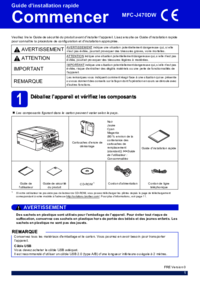






 (39 pages)
(39 pages)







Commentaires sur ces manuels